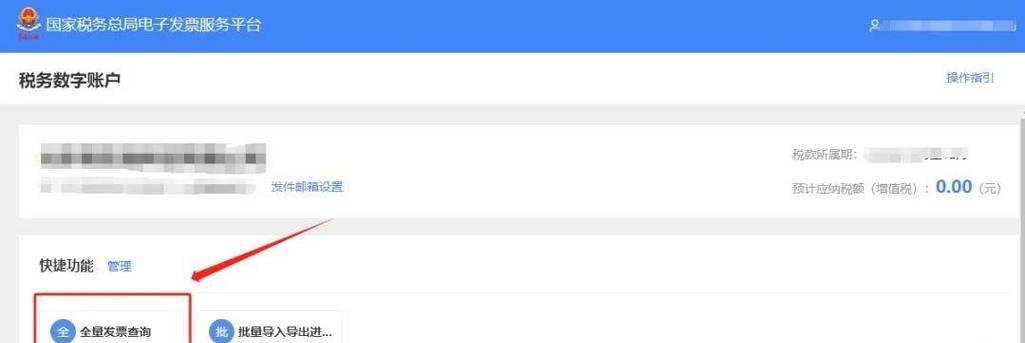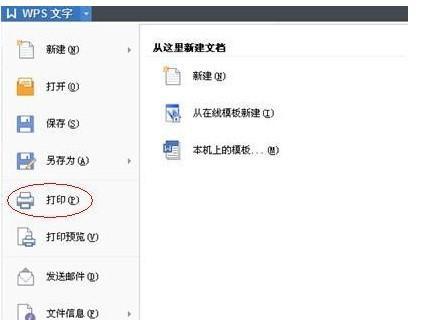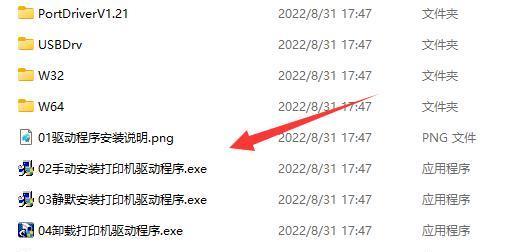共享打印机设置教程(如何将你的打印机设置为共享给他人使用)
- 数码产品
- 2024-10-17
- 464
在现代办公环境中,共享设备可以提高工作效率和便利性。而将打印机设置为共享,可以让多个人共同使用一台打印机,节省成本并增加工作效率。本文将介绍如何将你的打印机设置为共享给别人使用,并提供详细的操作步骤。

1.如何连接打印机与电脑
确保你的打印机与电脑连接正常,可以通过USB或者无线网络连接。对于USB连接,将打印机与电脑通过USB线连接;对于无线网络连接,确保打印机与电脑连接在同一网络下。
2.打开打印机共享设置
在电脑上点击“开始”菜单,在搜索栏中输入“打印机”,并点击“打印机和扫描仪”选项。在弹出的窗口中找到你的打印机,并右键点击,选择“属性”选项。
3.设置共享权限
在打开的打印机属性窗口中,点击“共享”选项卡,并勾选“共享此打印机”复选框。你可以选择设置共享名字,以便别人能够方便找到并使用共享打印机。点击“应用”按钮保存设置。
4.添加共享打印机
在需要使用共享打印机的电脑上,点击“开始”菜单,在搜索栏中输入“打印机”,并点击“打印机和扫描仪”选项。在弹出的窗口中点击“添加打印机”按钮。
5.找到共享打印机
在添加打印机向导中,选择“网络或无线打印机”,并点击“下一步”。系统会自动搜索附近的共享打印机,找到你设置为共享的打印机,并点击“下一步”。
6.安装共享打印机驱动
系统会自动安装共享打印机的驱动程序,如果需要,你可以手动选择其他驱动程序。点击“下一步”继续安装。
7.完成共享打印机设置
等待系统完成共享打印机的安装,确认设置无误后点击“完成”按钮。现在,你已经成功将打印机设置为共享给他人使用了。
8.共享打印机注意事项
在使用共享打印机时,需要确保打印机所连接的电脑处于开机状态,并且与共享打印机在同一网络下。同时,确保其他人有访问权限,并且知道共享打印机的名称。
9.如何取消共享设置
如果你不再需要将打印机共享给他人使用,可以重复第2步和第3步,在“共享”选项卡中取消勾选“共享此打印机”复选框,并点击“应用”按钮保存设置。
10.共享打印机的优势
将打印机设置为共享,可以减少办公环境中需要的打印机数量,节省成本;同时,多人共享一台打印机可以提高工作效率和便利性。
11.共享打印机的劣势
由于多人共享一台打印机,可能会导致排队等待的情况出现,特别是在繁忙的办公环境中。对于大规模文件的打印,可能会影响其他人的使用。
12.如何解决共享打印机问题
如果在使用共享打印机过程中遇到问题,你可以尝试重启打印机和电脑,检查网络连接是否正常,以及确保有足够的打印纸和墨盒/墨粉。
13.共享打印机的适用场景
共享打印机适用于小型办公室、家庭办公室、学校等需要打印机共享的场景。对于大型企业或需要高速、高质量打印的场合,建议单独设置打印机。
14.共享打印机的安全性
在共享打印机设置时,你可以选择设置访问权限,只允许特定的用户使用共享打印机。这样可以保护打印机的安全性,并防止未经授权的人使用。
15.共享打印机的管理与维护
定期检查共享打印机的硬件状态,如墨盒/墨粉、打印纸等的使用情况。同时,及时更新打印机驱动程序以确保兼容性和性能。
通过本文介绍的步骤,你可以轻松将你的打印机设置为共享给他人使用。共享打印机可以节省成本、提高工作效率,适用于小型办公室和家庭办公室等场景。在设置共享打印机时,记得保持网络连接正常,并设置适当的访问权限,以确保安全性。同时,定期检查和维护共享打印机,保证打印质量和使用体验。
如何共享打印机给他人使用
在现代社会,共享资源已经成为一种趋势,共享打印机也不例外。通过将打印机设置为共享,您可以让他人在需要时使用您的打印机,提高工作效率。本文将介绍如何设置和配置共享打印机的步骤以及注意事项,帮助您轻松实现打印资源的共享。
1.确认网络连接
-检查打印机和计算机是否连接到同一个局域网中。
-确保网络连接稳定,以免影响共享打印机的使用。
2.检查打印机是否可被共享
-在打印机的设置界面中,查找并启用“共享”选项。
-确保打印机连接到一台可以运行共享服务的计算机上。
3.配置打印机共享
-打开控制面板,选择“设备和打印机”。
-右击要共享的打印机,选择“属性”。
-在共享选项卡中,勾选“共享此打印机”选项。
-可以设置一个易于识别的共享名称,方便他人查找和使用。
4.设置访问权限
-在共享选项卡中,点击“权限”按钮。
-添加其他用户或计算机的账户,设置他们的访问权限。
-可以根据需要选择允许或拒绝对打印机的访问。
5.安装网络打印机
-在需要使用共享打印机的计算机上,打开控制面板。
-选择“设备和打印机”,点击“添加打印机”。
-选择“添加一个网络、无线或Bluetooth打印机”,按照提示进行设置。
6.测试共享打印机
-在已安装共享打印机的计算机上,尝试打印测试页面。
-确认打印机能够正常工作,并且其他计算机可以访问并使用共享打印机。
7.更新驱动程序
-可能需要更新共享打印机的驱动程序,以确保与其他计算机的兼容性。
-检查打印机制造商的官方网站,下载最新的驱动程序并安装。
8.防火墙设置
-如果有防火墙软件运行在计算机上,确保允许共享打印机的通信。
-可能需要在防火墙设置中添加对应的端口和应用程序。
9.安全性注意事项
-谨慎设置访问权限,仅允许可信任的用户或计算机访问共享打印机。
-定期更改共享密码,确保安全性和避免未授权的使用。
10.交流和沟通
-告知其他需要使用共享打印机的人员相关设置和步骤。
-确保大家都了解如何使用共享打印机,减少使用上的困惑和问题。
11.故障排除
-如果出现共享打印机无法连接或打印故障的情况,检查网络连接和设置。
-确认所有计算机和打印机的驱动程序都是最新的。
-可以尝试重新启动相关设备和服务,或者重新配置共享设置。
12.备份和恢复
-定期备份共享打印机的设置和配置信息,以防止意外数据丢失。
-如果需要更换计算机或重新安装系统,可以通过备份文件快速恢复共享设置。
13.提供技术支持
-如果其他人在使用共享打印机时遇到问题,可以提供技术支持。
-可以为他们解答常见问题,或者帮助他们远程配置和调试共享设置。
14.定期维护
-定期检查共享打印机的设置和网络连接,确保一切正常。
-清理打印机和相关设备,保持良好的工作状态。
15.
通过将打印机设置为共享,您可以方便他人使用,并提高工作效率。在配置共享打印机时,需要确认网络连接、设置访问权限、安装驱动程序等步骤。同时,要注意安全性和定期维护,以确保共享打印机的正常使用。共享打印机的设置过程可能会有一些技术难题,但是一旦设置完成,将能够带来极大的便利和效益。
版权声明:本文内容由互联网用户自发贡献,该文观点仅代表作者本人。本站仅提供信息存储空间服务,不拥有所有权,不承担相关法律责任。如发现本站有涉嫌抄袭侵权/违法违规的内容, 请发送邮件至 3561739510@qq.com 举报,一经查实,本站将立刻删除。!
本文链接:https://www.zlyjx.com/article-4181-1.html